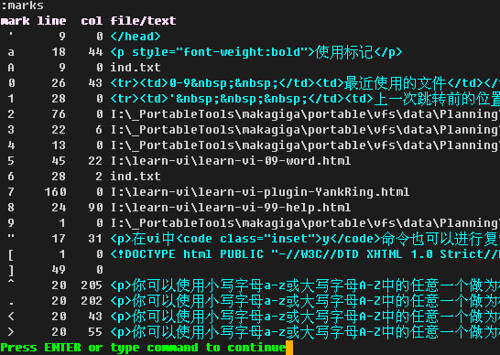Hyperion Planning 的一个重要优势,就是可以编制多版本预算。通过在不同版本间复制数据,我们可以方便地制作不同目的的预算,比如内部预算和外部预算,比如乐观预算和悲观预算。我们也可以在修改预算之前,先将数据复制到其它版本上做为备份,以保存迭代开发预算的线索。但是,过多的预算版本,也会使用户感到困扰。所以我制作了以下图表,方便用户直观地了解Planning数据的当前状况和流转历史。
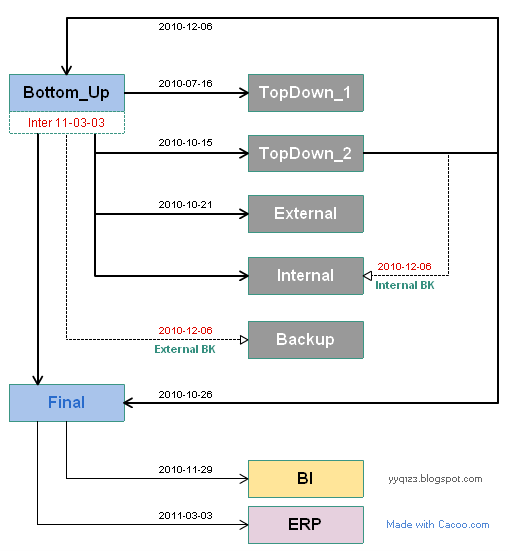
矩形,表示预算的版本。其中,蓝色矩形是基本的版本,所有预算都先在Bottom Up版本中录入;然后复制到用灰色矩形表示的其它版本中做进一步修改,或者从高层次向低层次做Top Down分摊;最后,确认完成的预算将被复制到Final版本,继而导出到外部的BI和ERP系统。矩形下方,还可以标识描述和最后修改日期。
线条,表示数据的流转。粗实线,表示数据被复制到其它版本;细虚线,表示数据复制仅仅是为了进行备份;细实线,表示将数据被复制到Planning以外的其它系统中。线条上方,标识最后修改日期;线条下方,标注操作描述。